
Sanningen att säga, macOS Sonomas levande bakgrundsbilder är inget mindre än underbara. Dessa fantastiska skärmsläckare visar slowmotion-videor av platser över hela världen – inklusive under vattnet. Det är ganska svårt att inte bli fast och ladda ner ett gäng bara för att se hur de ser ut. Men här är haken: dessa videor tar upp mycket diskutrymme när de har laddats ned. Om du försöker ta reda på hur du tar bort de tidigare nedladdade levande bakgrundsbilderna från din Mac som körs på macOS Sonoma, här är all information du behöver.
- Var hittar man levande bakgrundsbilder på Mac?
- Var lagras macOS Sonoma-bakgrundsbilder?
- Hur man tar bort macOS Sonoma-bakgrundsbilder permanent
- Hur man återställer bakgrundstjänster på Mac
Var hittar man levande bakgrundsbilder på Mac?
- För att välja och ställa in bakgrunden för din Mac, inklusive macOS Sonomas levande bakgrundsbilder, måste du gå till Apple-menyn → Systeminställningar → Bakgrundsbilder.
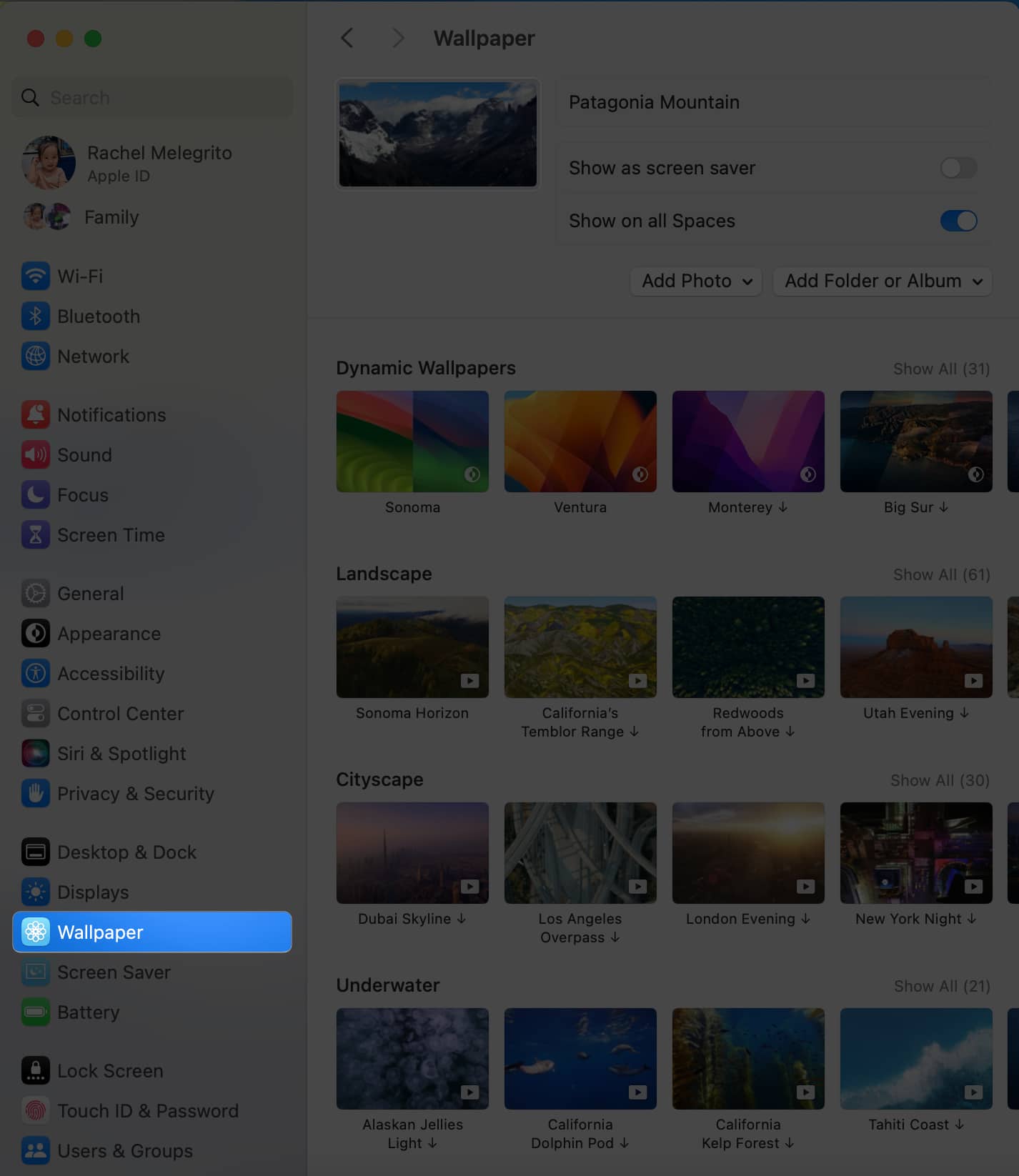
- macOS Sonomas levande bakgrundsbilder finns under Dynamiska bakgrunder och är grupperade under kategorier som Landskap, Stadsbild, Undervatten och Jord.
Till skillnad från de tidigare macOS-versionerna, där alla bakgrundsbilder är inbyggda, måste du ladda ner den levande bakgrunden du vill ha innan du kan använda den som en skärm för ditt skrivbord.
Var lagras macOS Sonoma-bakgrundsbilder?
När du har laddat ner macOS Sonoma-bakgrundsbilderna lagrar Mac dem på din startskiva.
- För att vara specifik kan du öppna Finder.
- Gå till menyraden, välj Gå → Gå till mapp eller tryck Skift + Cmd + G på ditt tangentbord.
- Ange sedan denna destination:
/Library/Application Support/com.apple.idleassetsd/Customer/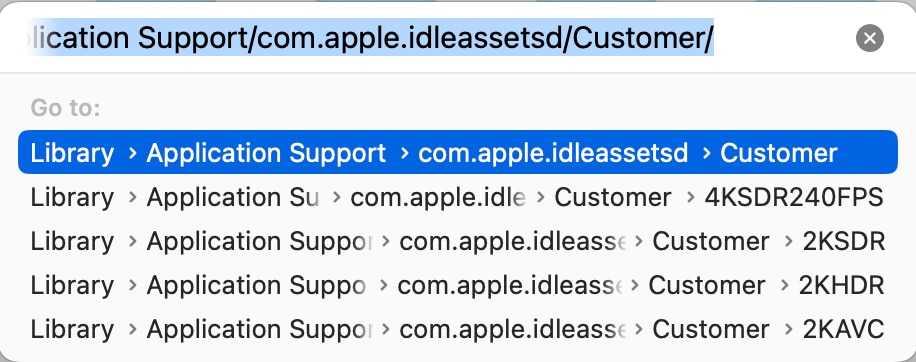
Du kommer att se olika mappar med olika format och upplösningar, men alla dina nedladdade videor lagras sannolikt i en enda mapp, förmodligen beroende på din skärmupplösning.
Hur man tar bort macOS Sonoma-bakgrundsbilder permanent
Eftersom dessa mappar inte är systemskyddade kan du enkelt ta bort dem.
- Som nämnts ovan, öppna Finder → Från menyraden, välj Gå → Gå till mapp. Ange sedan destinationen:
/Library/Application Support/com.apple.idleassetsd/Customer/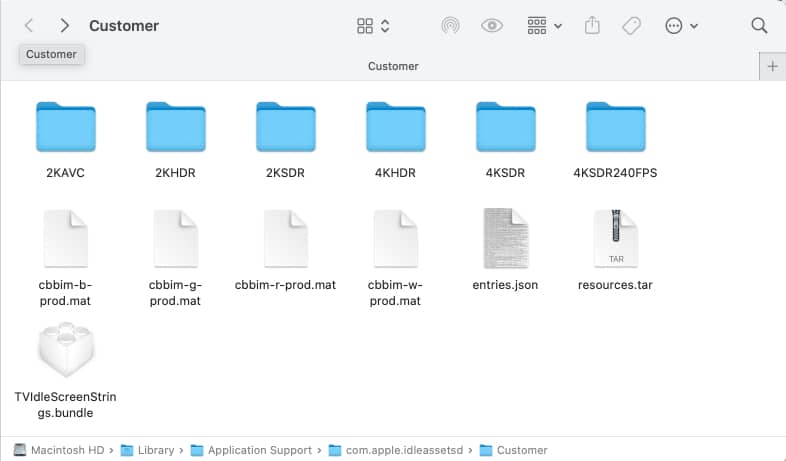
- Ta bara bort alla mappar om du vill bli av med alla macOS Sonomas levande bakgrundsbilder.
- Innan du tar bort några nedladdade bakgrundsbilder från ditt system skulle det vara en bra idé att avsluta Systeminställningar först.
- Om du bara vill ta bort de tidigare nedladdade levande bakgrundsbilderna som du inte har några planer på att använda, öppna bara mappen, välj filen och tryck på Cmd + Delete på ditt tangentbord.
- Du kan också dra varje mapp till papperskorgen på din Macs docka.
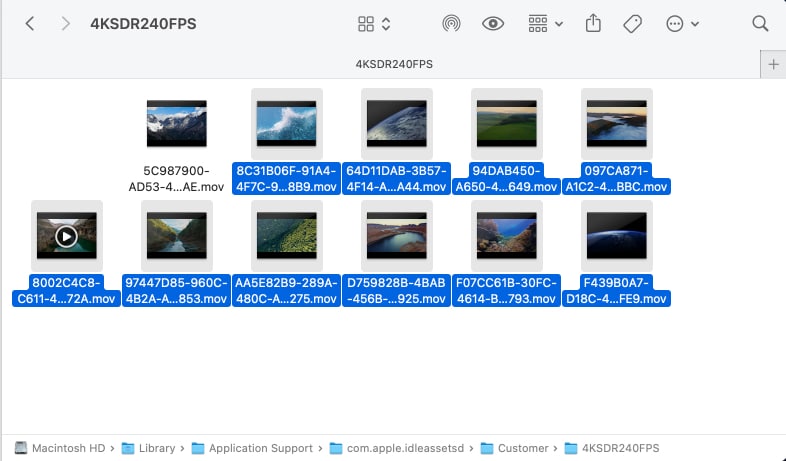
- Du kan också dra varje mapp till papperskorgen på din Macs docka.
Hur man återställer bakgrundstjänster på Mac
När du har tagit bort bakgrundsbilder på din Mac, återställ bakgrundstjänsterna för att säkerställa att ändringarna träder i kraft. Detta kommer att uppdatera gränssnittet för systeminställningar. Att göra detta:
- Stäng Systeminställningar.
- Starta Finder.
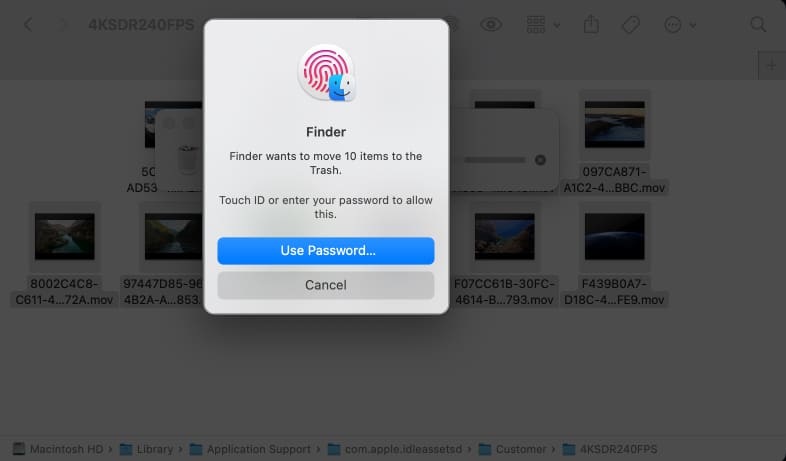
- I menyraden väljer du Gå → Verktyg → Aktivitetsövervakning.
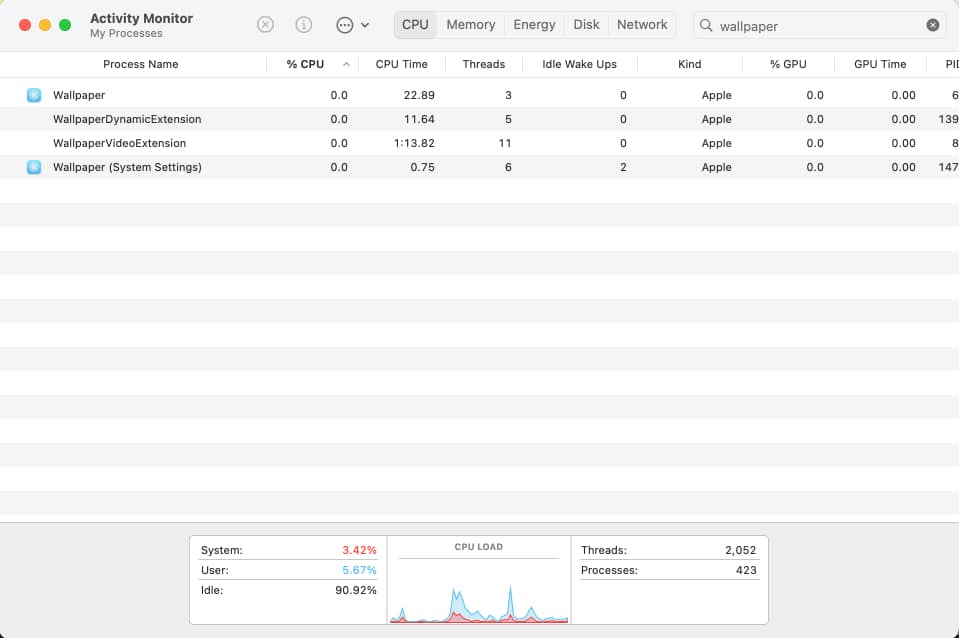
- Välj Bakgrund i Activity Monitor. En popup kommer att visas. Välj Avsluta för att bekräfta ditt beslut.
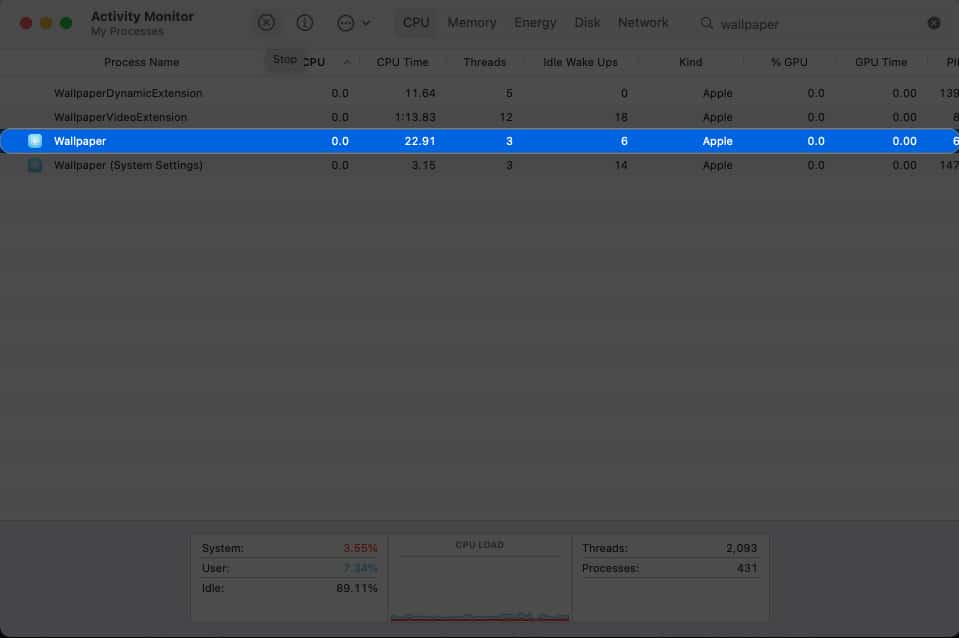
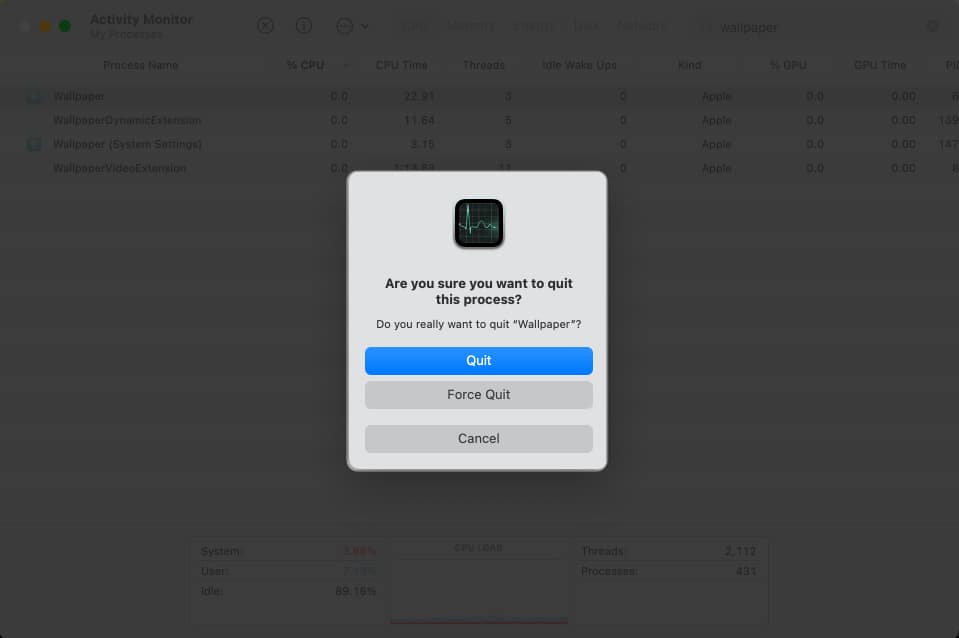
- Om du gör det stoppas Wallpaper-tjänsten. Ditt macOS kommer automatiskt att starta om Wallpaper-tjänsten och återställa din bakgrundsbild till dess standard om du raderade den du använder för närvarande innan du tar bort den levande bakgrunden.
- Välj sedan Bakgrund (Systeminställningar). Detta stoppar tjänsten som ansvarar för Systeminställningars Bakgrundsgränssnitt och startar om det automatiskt.
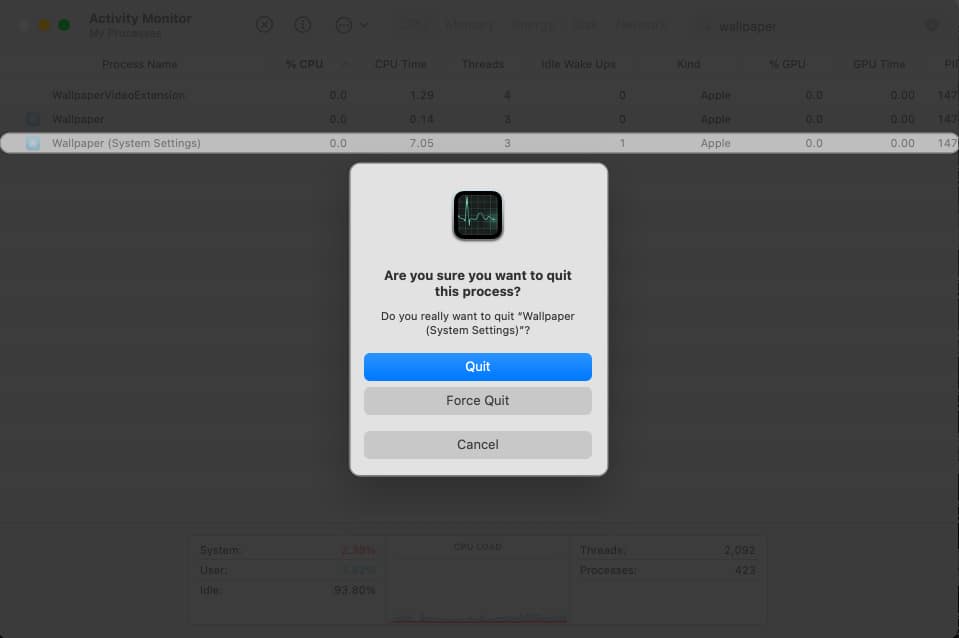
Nu, när du går tillbaka till Bakgrundssektionen i dina systeminställningar, kommer det att visa korrekt vilka bakgrundsbilder som fortfarande laddas ner och vilka som har tagits bort.
Varför bör du överväga att återställa tapettjänster på Mac?
När du har tagit bort de levande bakgrundsbilderna kanske du märker lite av en fördröjning i uppdateringen i systeminställningarna. Även om du redan har tagit bort de nedladdade bakgrundsbilderna från din Mac, kan de fortfarande se ut som om de är nedladdade i avsnittet Bakgrundsbilder i dina systeminställningar.
För att se till att din Mac återspeglar ändringarna efter att du tagit bort bakgrundsbilder måste du återställa bakgrundstjänsterna. Det här steget är avgörande eftersom det uppdaterar användargränssnittet för bakgrundssektionen i dina systeminställningar.
Avslutar…
Medan macOS Sonoma live-bakgrundsbilder ser riktigt fantastiska och iögonfallande ut, kan nedladdning av dessa bakgrundsbilder skada ditt diskutrymme. Behåll helst bara de du planerar att välja och ta bort resten. Oroa dig inte – du kan alltid ladda ner dem igen.
Fungerade det för dig? Låt oss veta i kommentarsfältet!
Läs mer:
- Hur man använder levande bakgrundsbilder på iPhone
- De bästa dolda funktionerna i macOS Sonoma du borde känna till!
- 4 sätt att ändra bakgrunden på Mac till valfri bild
Läsare som du hjälper till att stödja iGeeksBlog. När du gör ett köp med hjälp av länkar på vår webbplats kan vi tjäna en affiliate-provision. Läs ansvarsfriskrivning.